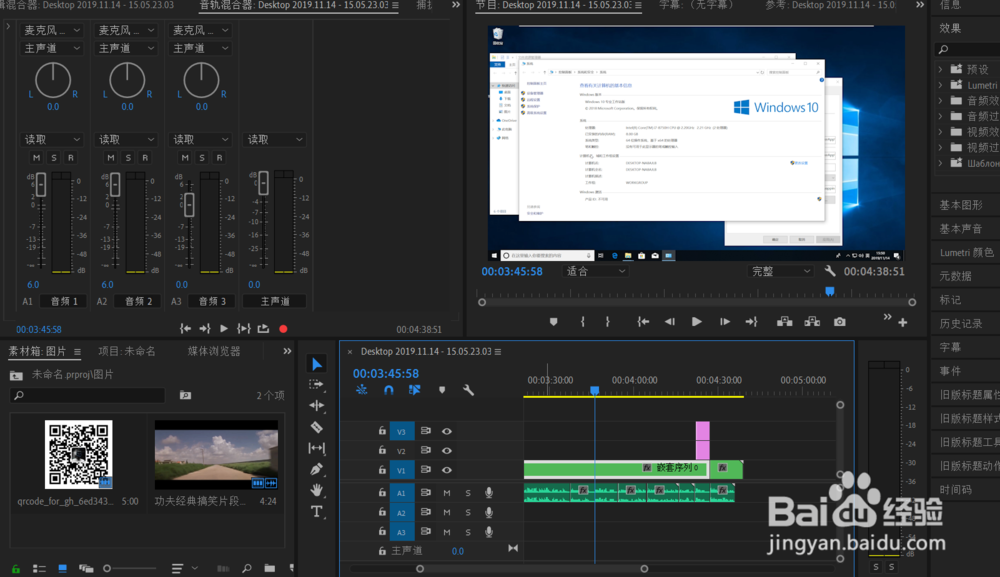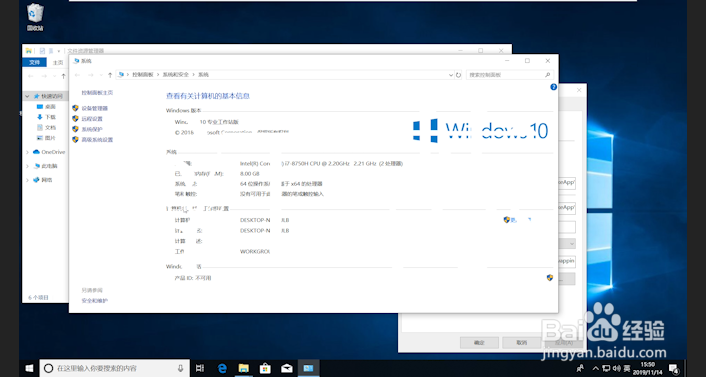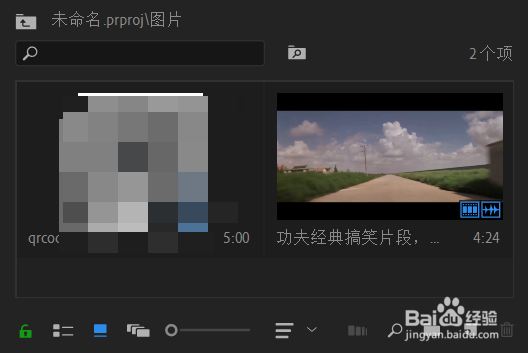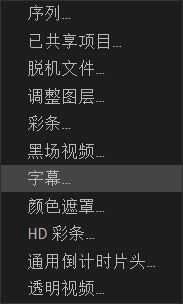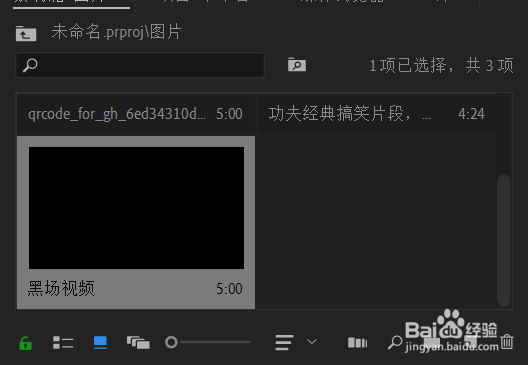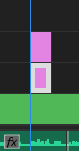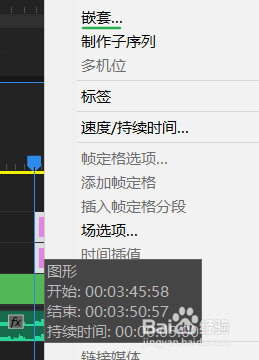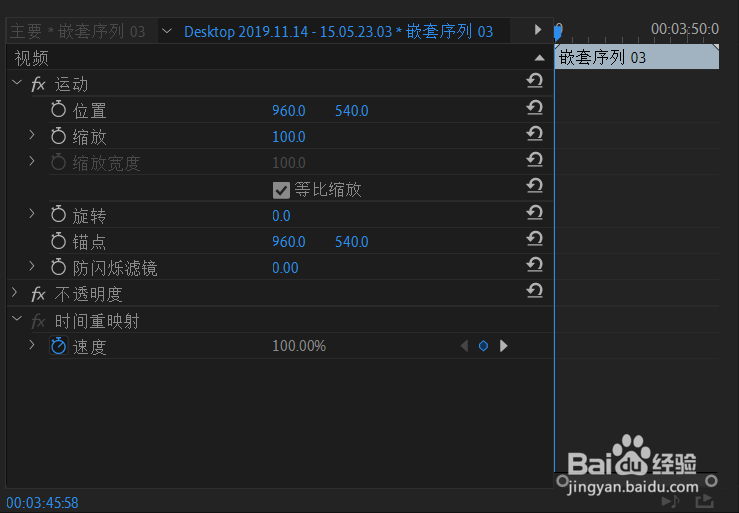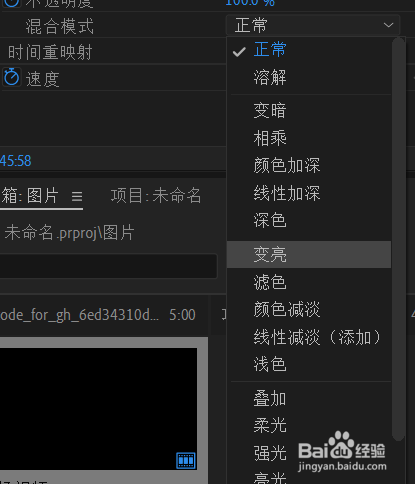如何运用premiere制作透明字幕效果
1、首先,我们打开premiere软件导入你想制作的视频,这和以往的步骤是一样的,
2、接着,我们可以在这个工具栏中找到,文字工具,然后输入你想要的字体,我这里就选用江苏,图片上因为是白色的背景,所以看不太出来
3、接着,我们在左下角的这个媒体面板,有一个新建项,就是文件夹右边的那个选项,我们点击它新建一个黑场视频
4、我们把它拖拽到这个字幕文件的下方,就是如图所示的这样一个效果,我们框选这两个素材右键-嵌套
5、然后点击这个刚嵌套玩的这个素材,在左上方效果控件面板中,我们可以找到不透明度,我们打开不透明度
6、当中有一个混合模式,我们选择变暗,那么最后就可以得到这样一个效果,我只是一个简单的演示,你可以在效果控件空间面板中为自己进行更多的设置
声明:本网站引用、摘录或转载内容仅供网站访问者交流或参考,不代表本站立场,如存在版权或非法内容,请联系站长删除,联系邮箱:site.kefu@qq.com。
阅读量:53
阅读量:89
阅读量:67
阅读量:60
阅读量:69